Amikor az Emacs-szal dolgozik, különböző esetekben ki kell jelölnie a pufferben lévő összes szöveget. Lehet, hogy ki szeretné vágni a teljes szöveget, vagy be szeretné illeszteni máshová. Szövegszerkesztőként az Emacs különféle módokat kínál a pufferben lévő összes szöveg kiválasztására. Ez az útmutató az összes kiválasztásának két fő módjára összpontosít az Emacs rendszerben. Ezenkívül megadjuk a lépéseket és parancsokat, hogy mit kell tenni az összes szöveg kijelölése után. Például látni fogjuk, hogyan kell másolni vagy kivágni a kiválasztott területet. Kezdjük!
Két módszer az összes szöveg kiválasztására az Emacs programban
Ha az összeset ki szeretné jelölni az Emacs-ben, a cél az, hogy megjelöljön egy „régiót”, amelyet ki szeretne választani. Ebben az esetben a régió a pufferben lévő teljes szöveg. Például, ha ki szeretné vágni/törölni az összes szöveget a pufferben, akkor a karakterenkénti törlés helyett az egész kijelölése a legegyszerűbb. Nézzünk meg két módszert az Emacs „minden kijelölése” megvalósítására.
1. módszer: A billentyűparancsok használata
Az Emacs legtöbb eleméhez hasonlóan a billentyűparancsokkal az összeset kiválaszthatja. Ezzel a módszerrel meg kell határoznia a célterület kezdő- és végterületét. Mivel a célunk az összes kijelölése, a kezdőjel a puffer kezdete, a végjel pedig a puffer vége.
A puffer kezdetének megjelöléséhez győződjön meg arról, hogy a kurzor pozíciója az elején van, vagy ahol a kijelölést ki szeretné kezdeni. Ezután nyomja meg a „C-space” vagy a „Ctrl + Space” billentyűparancsot a kiindulási pozíció megjelöléséhez. Megjelenik egy kimenet, amelyen a „Megjelölés aktiválva” felirat látható, hogy megerősítse, hogy a kezdőterület meg van jelölve.
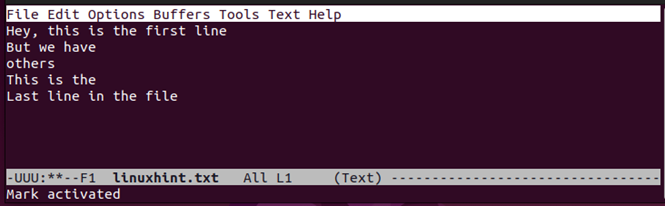
A következő lépés az utolsó jelölés kiválasztása, amely a puffer vége. Vigye a kurzort a puffer végére az „M ->” paranccsal, amely az „Alt+Shift+>” billentyűparancs.
Ezzel a megjelölt régiót választja ki, hasonlóan ahhoz, mintha mindent kijelölne az Emacs pufferben.
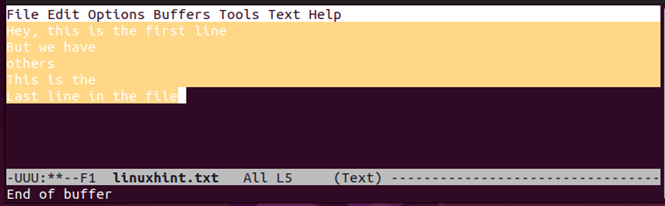
Észre fogja venni, hogyan változik a háttér színe a kiválasztott pufferterület megerősítéséhez. Most már készen áll a következő feladatra, amely a kiválasztott régió kivágása vagy más formázási beállítások végrehajtása.
2. módszer: A „Mark-Whole-Buffer” parancs használata
Tegyük fel, hogy úgy érzi, hogy a célrégió kezdetének és végének beállítása ekkora probléma. Van egy egyszerű kiút. Ehhez a második módszerhez a „mark-whole-buffer” parancsot fogjuk használni.
Nyissa meg a puffert, amely a kijelölni kívánt szöveget tartalmazza. Az összes kiválasztásához nyomja meg a „C-x h” parancsot, ami azt jelenti, hogy nyomja meg a „Ctrl + x, majd a h” billentyűt. A rendszer kijelöli a pufferben lévő régiót, és a háttérszín megváltozik annak megerősítésére, hogy sikerült kiválasztani.
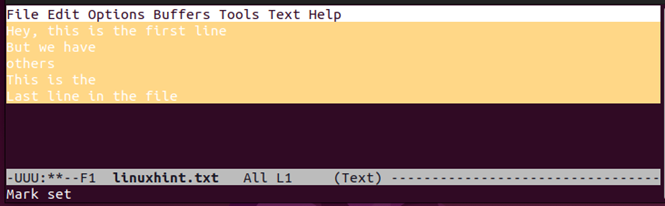
Megjelenik a „Mark set” feliratú kimenet, amely megerősíti, hogy a célterületet kiválasztották.
Munka a kiválasztott régión
Láttuk azt a két módszert, amellyel az összeset kiválaszthatja az Emacs-ben. A régió kiválasztása után különböző műveleteket hajthat végre. Például másolhatja, kivághatja vagy beillesztheti a szöveget. Menjünk végig mindegyiken.
Másolás
Csak egy kiválasztott elemet másolhat. A kiválasztott régió pufferbe másolásához győződjön meg arról, hogy a korábban tárgyalt módszerek valamelyikével választotta ki. Ezután nyomja meg az „M-w” parancsot, amely az „Alt + w” billentyűparancs a szöveg másolásához.
A szöveg kivágása
A „kivágás” opcióval törölheti az összes kijelölt szöveget a pufferben. Válassza ki a régiót, majd nyomja meg a „C-w” parancsot, amely a „Ctrl + w”, és az összes szöveg/régió törlődik a pufferből.
Illessze be a szöveget
Ha másolni és beilleszteni szeretné a kijelölt szöveget, először jelölje ki és másolja ki. Végül nyomja meg a „C-y” parancsot, a „Ctrl + y” billentyűkombinációt a másolt szöveg beillesztéséhez a kurzor helyére. A következő példában szereplő szöveget beillesztettük, hogy megkettőzzük.
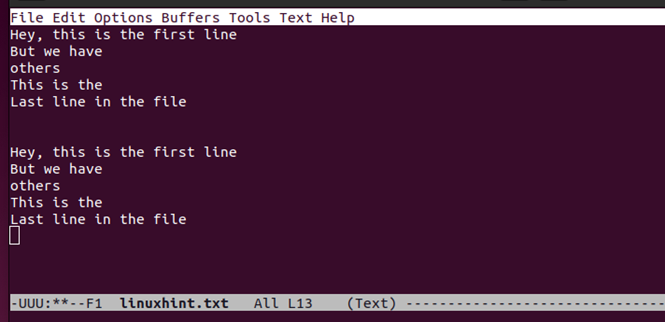
Következtetés
Az Emacs lehetővé teszi, hogy a pufferben lévő összes szöveget kijelölje a különböző műveletekhez. Akár másolni, akár kivágni szeretné a pufferben lévő szöveget, ez a bejegyzés két módszert mutat be a pufferben lévő összes tartalom kiválasztására a régió megjelölésével. Végül három műveletet adtunk meg, hogy mit kell tenni a kiválasztott régióval, beleértve a szöveg másolását, kivágását és beillesztését.